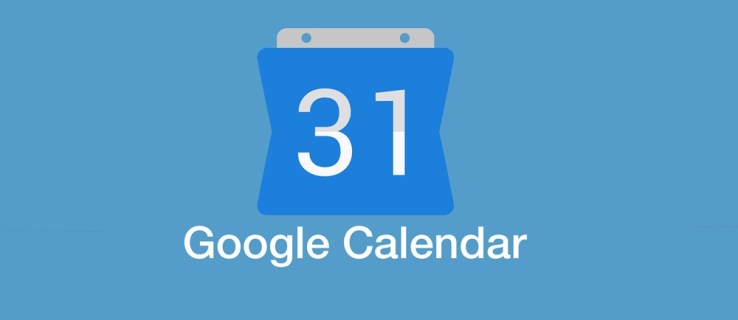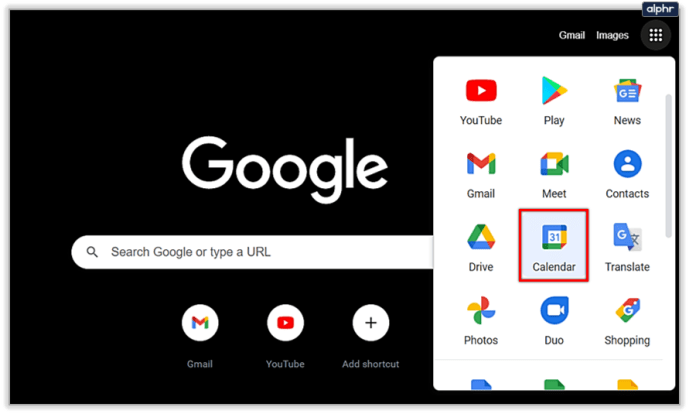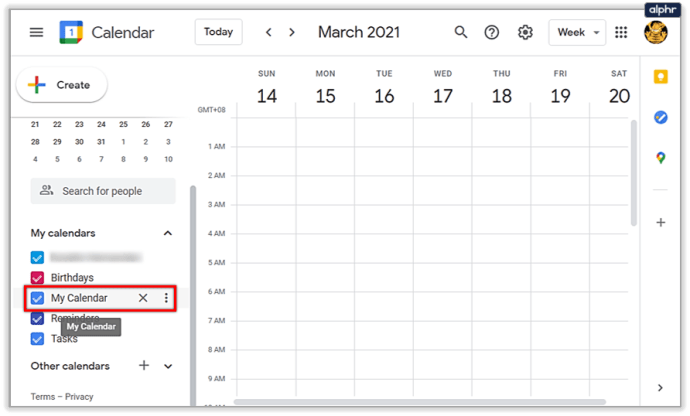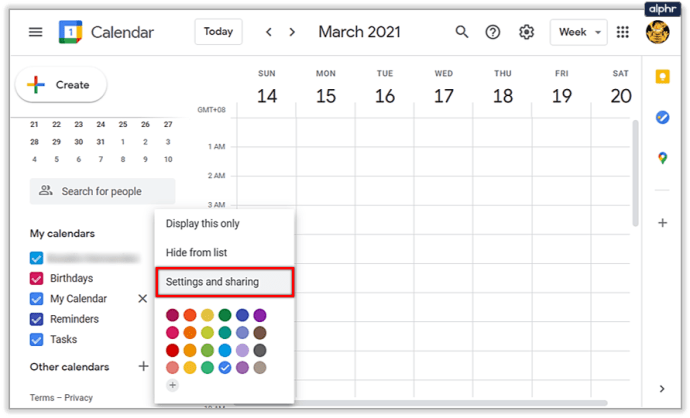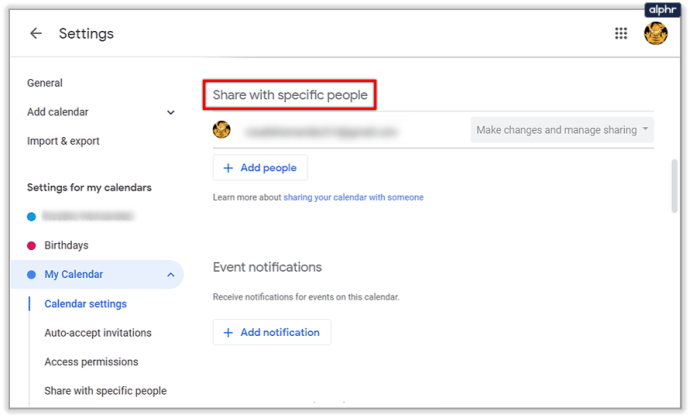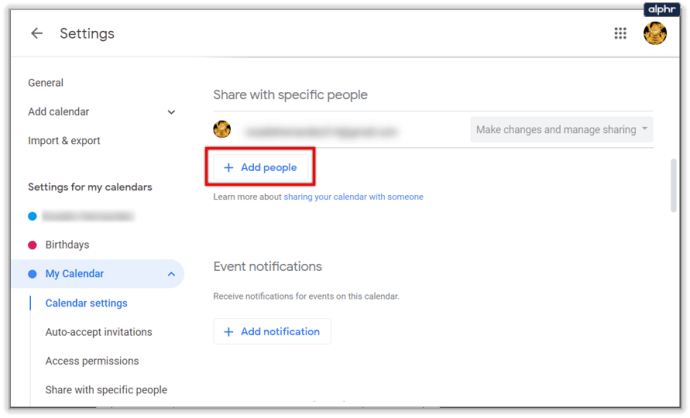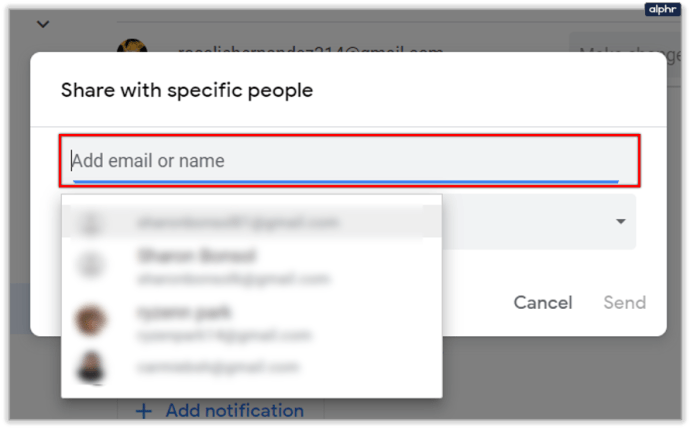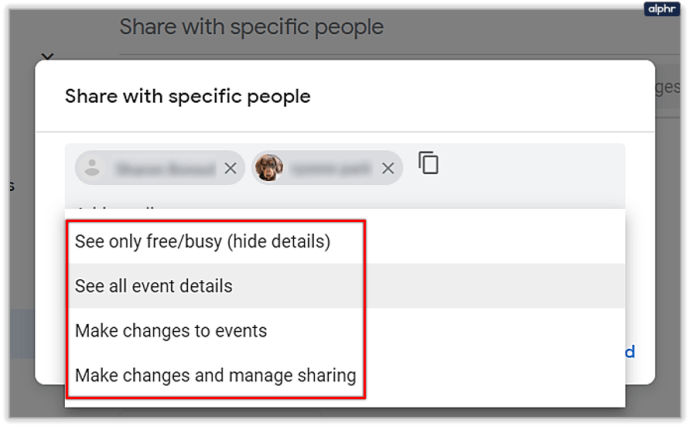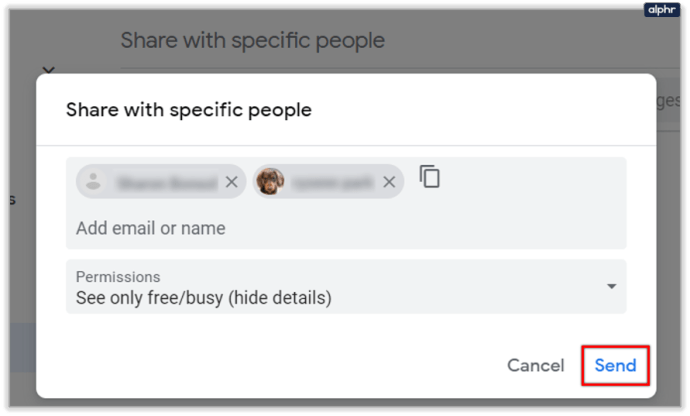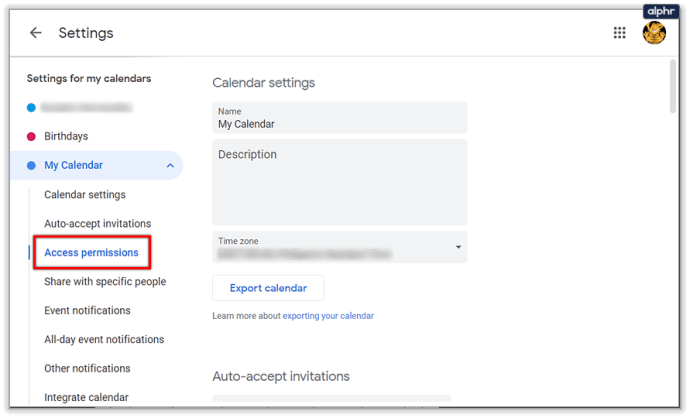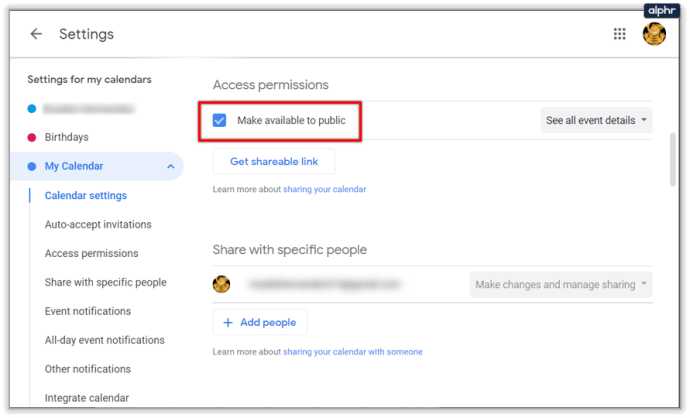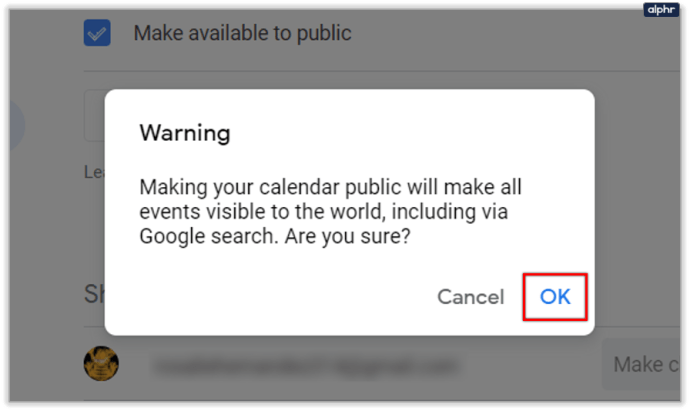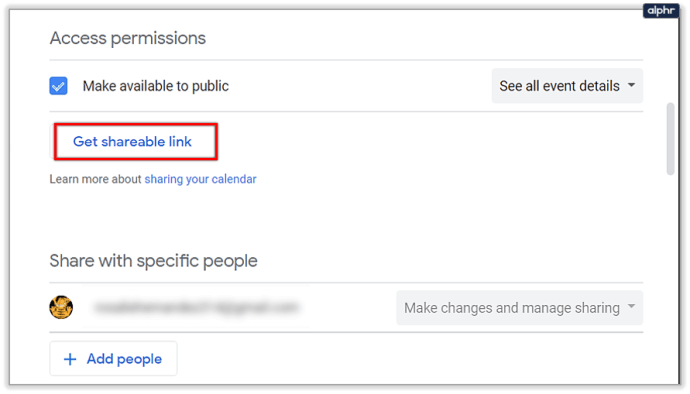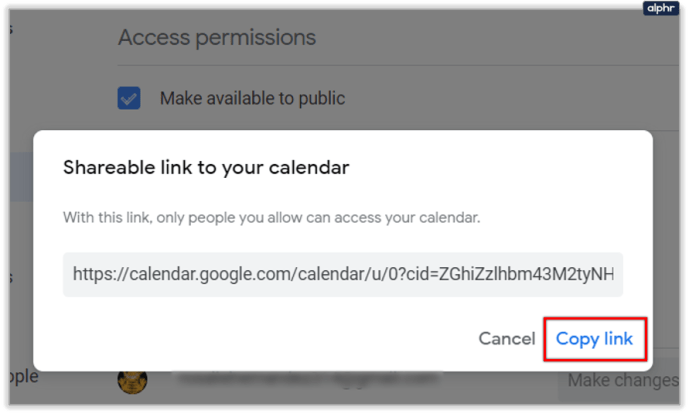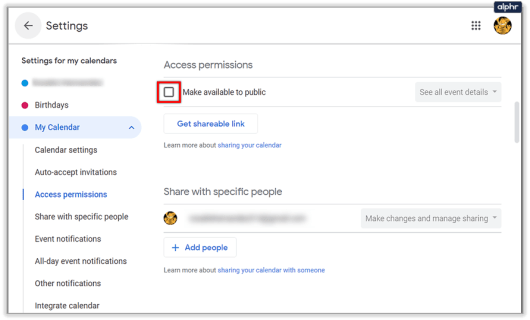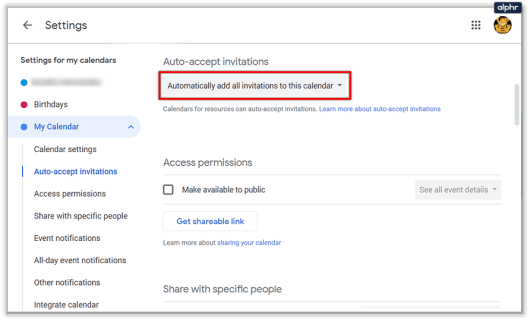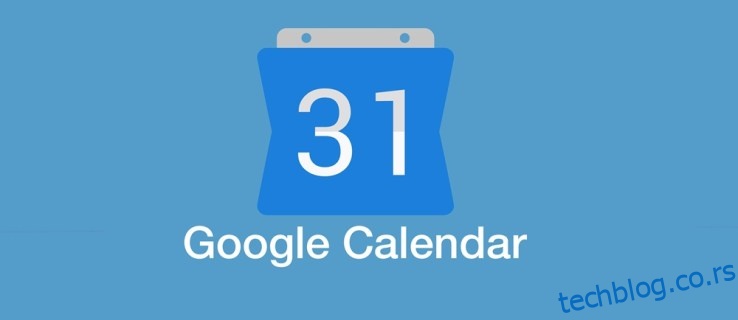Суочимо се с тим: управљање временом је тешко. Много дисциплине је потребно за добар учинак сваког дана, тако да већини људи често недостаје мотивација. Ово је натерало људе да смисле различита решења, како онлајн тако и офлајн, за такве проблеме.
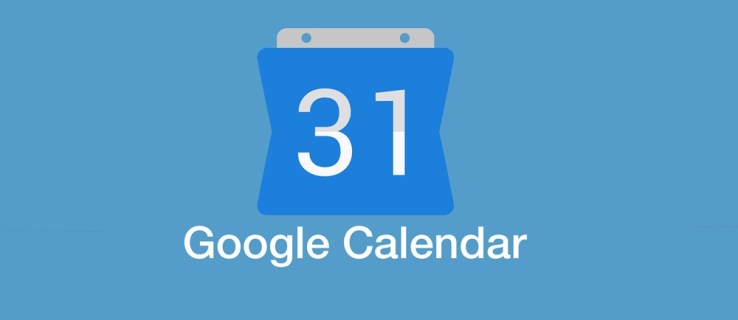
Велике компаније су такође одговориле на ово бескрајно питање, Гооглеов одговор је Календар. Ова онлајн апликација је прошла кроз многе промене, па како корисници могу да деле своје календаре 2021. То је оно чему ћемо вас научити.
Дељење календара са Гоогле корисницима
Гоогле календар вам омогућава да делите свој календар са одређеним људима. Једина квака је у томе што морају да буду корисници Гоогле-а и да то можете да радите само са рачунара. Ево како да им дате приступ вашем календару:
Отворите Гоогле календар тако што ћете отићи на хттпс://цалендар.гоогле.цом или, ако тренутно користите било коју другу Гоогле апликацију, ући у мени Гоогле Аппс у горњем десном углу и пронаћи га тамо.
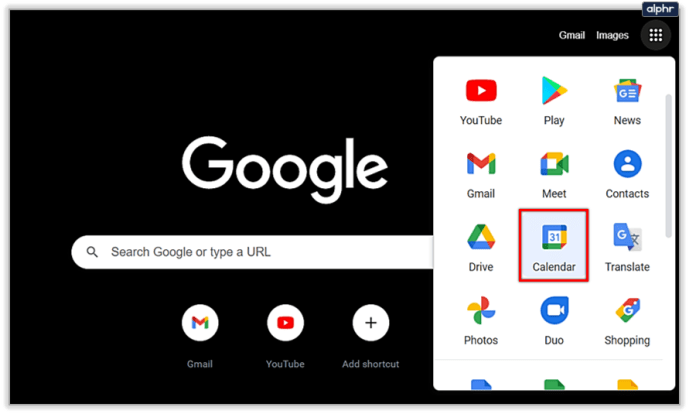 Унутар вашег Гоогле календара, са леве стране налази се листа календара под називом „Моји календари“. Пређите мишем преко календара који желите да делите. Поред њега треба да се појаве три тачке. Кликните на њих.
Унутар вашег Гоогле календара, са леве стране налази се листа календара под називом „Моји календари“. Пређите мишем преко календара који желите да делите. Поред њега треба да се појаве три тачке. Кликните на њих.
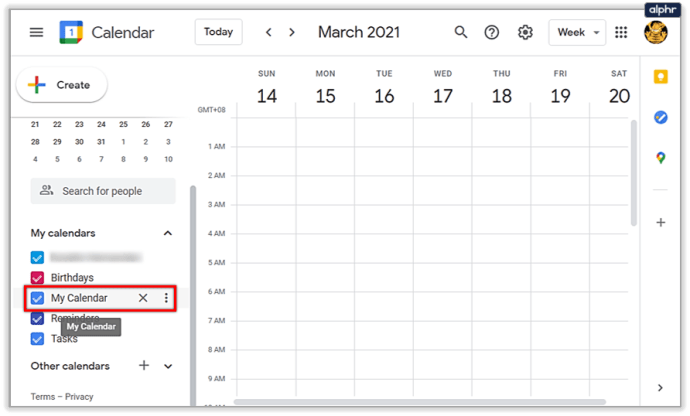 У искачућем менију који следи изаберите „Подешавања и дељење“.
У искачућем менију који следи изаберите „Подешавања и дељење“.
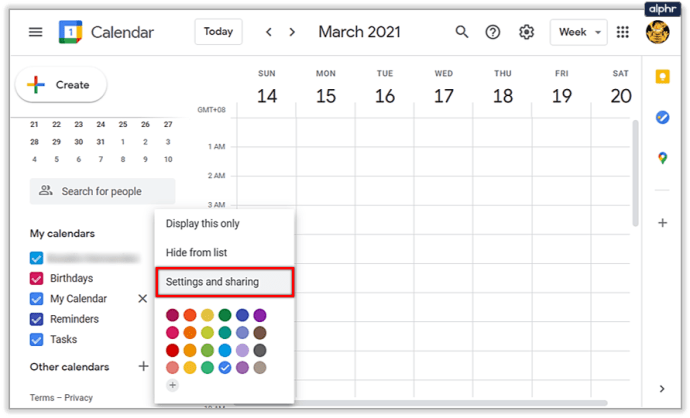 Бићете одведени у мени Подешавања. Оно што тражите је опција „Дели са одређеним људима“. Можете или да се померате надоле док га не пронађете или да користите бочну траку са леве стране за лакши приступ.
Бићете одведени у мени Подешавања. Оно што тражите је опција „Дели са одређеним људима“. Можете или да се померате надоле док га не пронађете или да користите бочну траку са леве стране за лакши приступ.
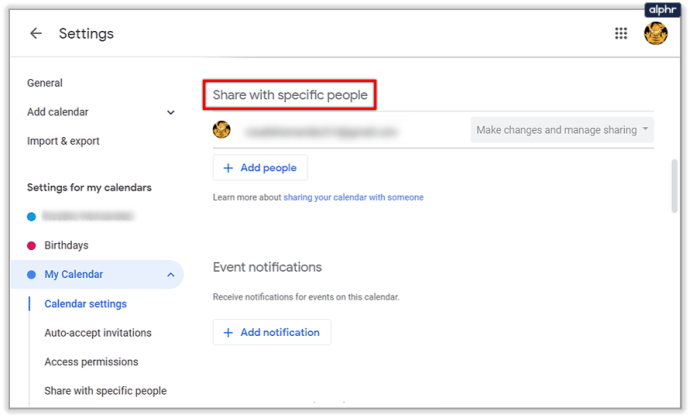 Након што пронађете ову опцију, кликните на дугме „Додај људе“.
Након што пронађете ову опцију, кликните на дугме „Додај људе“.
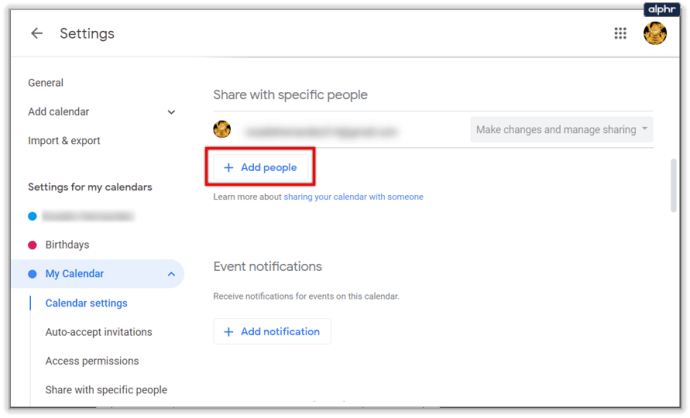 Појавиће се искачући прозор „Дели са одређеним људима“. Захтева да одмах унесете адресу е-поште или име, а такође предлаже неке контакте са којима сте разменили. Гоогле идентификује само имена корисника који су укључили Календар у свој Гоогле налог.
Појавиће се искачући прозор „Дели са одређеним људима“. Захтева да одмах унесете адресу е-поште или име, а такође предлаже неке контакте са којима сте разменили. Гоогле идентификује само имена корисника који су укључили Календар у свој Гоогле налог.
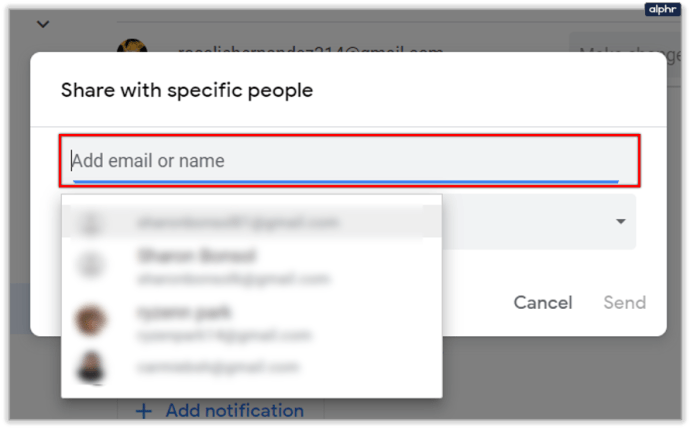 Након што одаберете један или више контаката са којима ћете делити календар, одаберите шта ваши контакти могу да раде у вашем календару тако што ћете прилагодити поставку „Дозволе“. „Види само слободно/заузето (сакриј детаље)“ само омогућава вашим контактима да виде када сте слободни или заузети, без приказивања додатних детаља. „Погледајте све детаље догађаја“ им омогућава да виде све догађаје и све њихове детаље, али имају нема дозволе за уређивање било чега. „Унеси промене у догађаје“ им омогућава да уређују све догађаје, али не и да их деле. „Унесите промене и управљајте дељењем“ им омогућава да деле и догађаје, дајући им скоро једнак приступ вашем календару као и ви. Напомена: ову поставку можете променити за сваку особу појединачно иу било ком тренутку.
Након што одаберете један или више контаката са којима ћете делити календар, одаберите шта ваши контакти могу да раде у вашем календару тако што ћете прилагодити поставку „Дозволе“. „Види само слободно/заузето (сакриј детаље)“ само омогућава вашим контактима да виде када сте слободни или заузети, без приказивања додатних детаља. „Погледајте све детаље догађаја“ им омогућава да виде све догађаје и све њихове детаље, али имају нема дозволе за уређивање било чега. „Унеси промене у догађаје“ им омогућава да уређују све догађаје, али не и да их деле. „Унесите промене и управљајте дељењем“ им омогућава да деле и догађаје, дајући им скоро једнак приступ вашем календару као и ви. Напомена: ову поставку можете променити за сваку особу појединачно иу било ком тренутку.
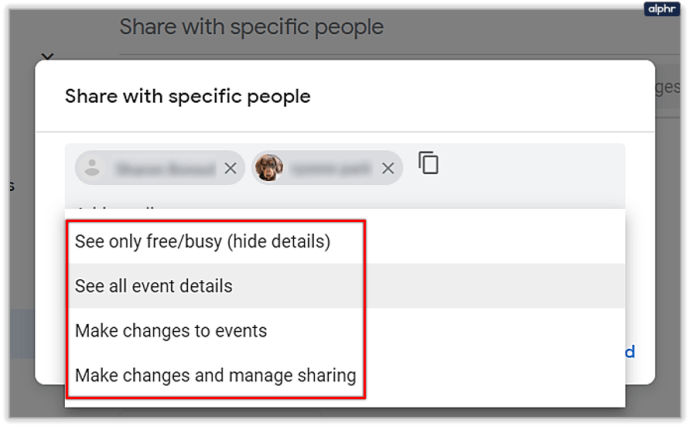 Кликните на плаво дугме „Пошаљи“ у доњем десном углу овог прозора. Затвориће се, враћајући вас на подешавања календара. Такође ће додати људе које сте позвали да погледају или приступе вашем календару.
Кликните на плаво дугме „Пошаљи“ у доњем десном углу овог прозора. Затвориће се, враћајући вас на подешавања календара. Такође ће додати људе које сте позвали да погледају или приступе вашем календару.
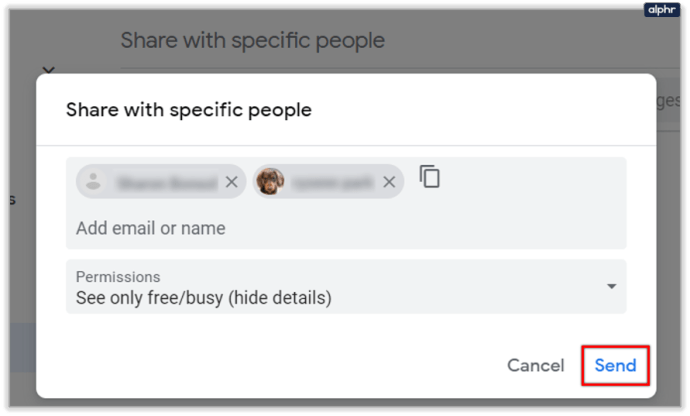
Ако случајно користите Гоогле групе, такође можете да делите свој Гоогле календар са целом групом. Све што треба да урадите је да унесете адресу е-поште групе у прозор „Дели са одређеним људима“.
Да бисте зауставили дељење календара са особом или групом, кликните на дугме „Кс“ поред њих.
Дељење календара са људима који не користе Гоогле календар
Да бисте свој календар делили са људима који не користе Гоогле календар, потребно је да свој календар учините јавним и поделите везу са њима. Да бисте то урадили, унесите подешавања календара на исти начин као и за претходни метод и урадите следеће:
У подешавањима календара пронађите опцију „Дозволе за приступ“. Можете или да се померате надоле док га не пронађете или да користите бочну траку са леве стране за лакши приступ.
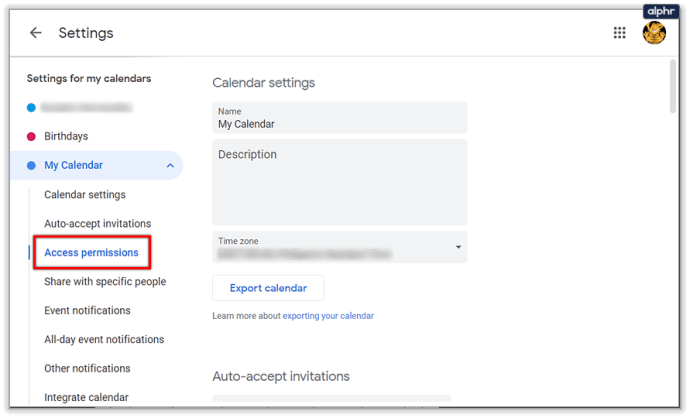 Прво морате да учините свој календар јавно доступним. Да бисте то урадили, кликните на поље за потврду поред опције „Учини доступним јавности“.
Прво морате да учините свој календар јавно доступним. Да бисте то урадили, кликните на поље за потврду поред опције „Учини доступним јавности“.
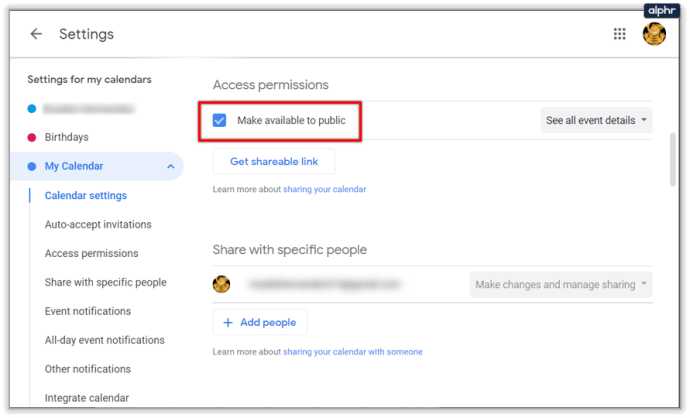 Гоогле ће вас упозорити да ће сви моћи да виде догађаје у вашем календару, као и да пронађу ваш календар претраживањем Гоогле-а. Ако вам је ово у реду, кликните на „ОК“.
Гоогле ће вас упозорити да ће сви моћи да виде догађаје у вашем календару, као и да пронађу ваш календар претраживањем Гоогле-а. Ако вам је ово у реду, кликните на „ОК“.
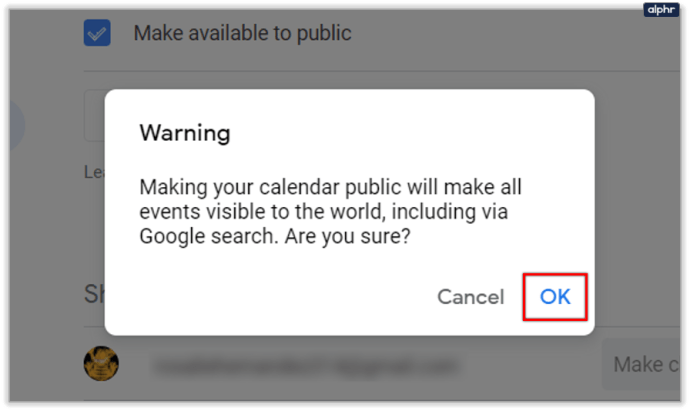 Ваш календар се сада дели са јавношћу, али то само по себи не значи много, јер морате да пошаљете линк људима који не користе Гоогле календар да бисте га поделили са њима. Да бисте добили везу, кликните на дугме „Преузми везу за дељење“ испод опције коју сте управо користили.
Ваш календар се сада дели са јавношћу, али то само по себи не значи много, јер морате да пошаљете линк људима који не користе Гоогле календар да бисте га поделили са њима. Да бисте добили везу, кликните на дугме „Преузми везу за дељење“ испод опције коју сте управо користили.
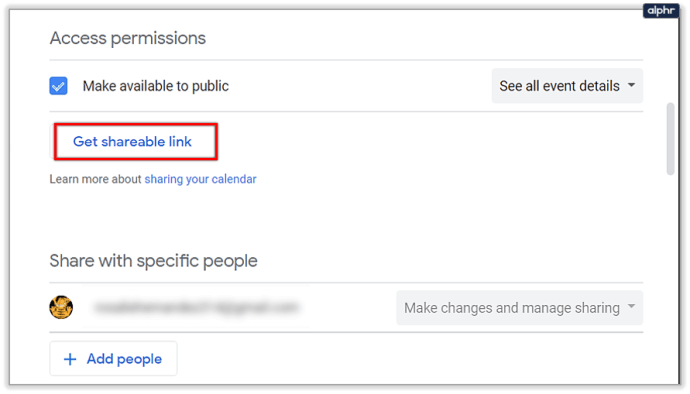 Појавиће се веза календара, праћена дугметом „Копирај везу“. Кликните на то дугме да бисте копирали везу. Мало обавештење би требало да се појави на дну екрана и каже да је веза копирана у међуспремник.
Појавиће се веза календара, праћена дугметом „Копирај везу“. Кликните на то дугме да бисте копирали везу. Мало обавештење би требало да се појави на дну екрана и каже да је веза копирана у међуспремник.
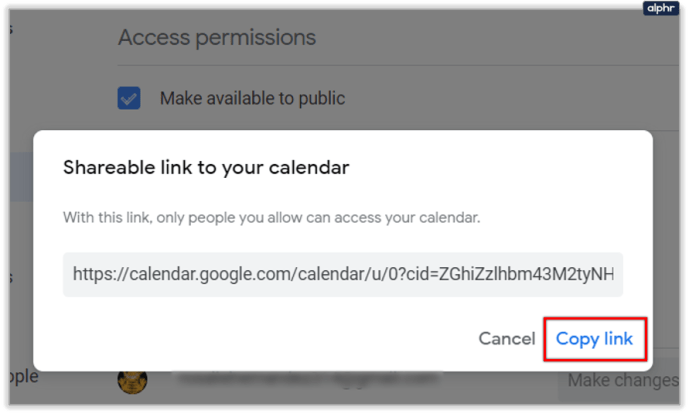
Да бисте престали да јавно делите свој календар, опозовите избор у пољу за потврду „Учини доступним јавности“.
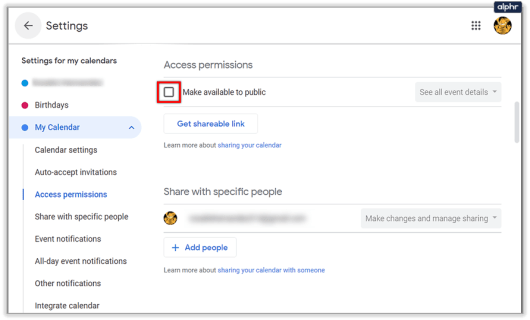
Прихватање позива
Још једна корисна ствар са заједничким календаром је управљање позивницама. Када делите календар са људима који имају дозволу да виде детаље догађаја, можете да изаберете које позивнице за догађаје ће аутоматски прихватити.
Ако оставите подразумевану опцију „Аутоматски додај све позивнице у овај календар“, све позивнице за нове догађаје ће бити видљиве, чак и ако се одржавају у исто време. Са друге стране, ако га промените у „Аутоматско прихватање позивница које нису у сукобу“, позивнице на догађаје ће бити прихваћене само ако не ометају већ постојеће догађаје.
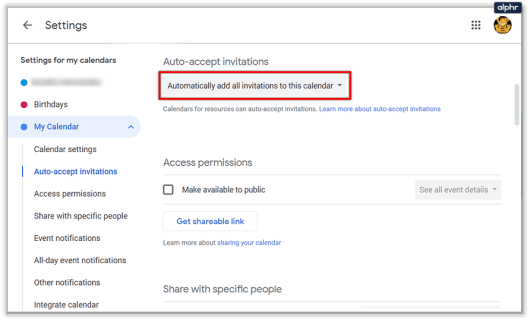
Распоред укључен
Можда ће вам бити корисно дељење Гоогле календара са особама или групама ако вас питају да ли сте доступни одређеног дана, као и из пословних разлога. Надамо се да сада знате како то да урадите.
Какво је ваше мишљење о дијељењу календара са другима? Ако га већ делите, колико вам то помаже да водите рачуна о свом времену? Обавестите нас у коментарима испод.